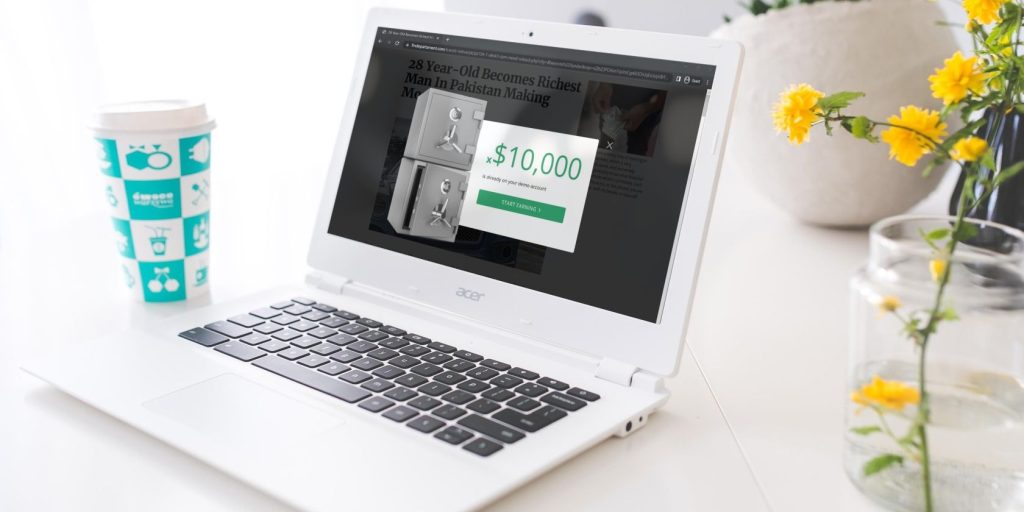如何在Windows上删除Dipladoks.org重定向恶意软件
当 Windows 启动时,您的浏览器是否会自动尝试打开 Dipladoks.org,它开始向您显示可疑的弹出窗口和广告或重定向到其他可疑网站? 造成这种情况的主要原因有两个:要么您的浏览器已被感染,要么您的计算机上自动安装了恶意广告软件。 问题是,如何?
在本文中,我们将解释为什么您在启动时被重定向到 Dipladoks.org 或从 Dipladoks.org 重定向,以及如何停止未经同意的重定向。
推荐:如何在Windows上删除HackTool:Win32/Keygen恶意软件
什么是 Dipladoks.org 重定向恶意软件?
Dipladoks.org 是一个将用户重定向到多个可疑网站的域,其中包含引诱性优惠和欺骗性弹出窗口。 这个域可能有各种 301 或类似的重定向,当用户登陆这个域时,他们会被重定向到诈骗者试图增加流量的其他网站。
Dipladoks.org 重定向是否意味着病毒感染?
Dipladoks.org 重定向表明存在广告软件,该广告软件会在未经用户许可的情况下将用户引导至可疑的产品。 因此,如果您在打开浏览器、启动 Windows 或在浏览器中搜索任何内容时不断被重定向到该网站,则您的计算机很可能感染了广告软件。
Dipladoks.Org 广告软件位于何处?
可以在您的操作系统和 Web 浏览器中找到为 Dipladoks.org 提供广告的广告软件。 要从您的设备中删除它,您必须通过运行必要的扫描来彻底检查操作系统和浏览器。
在下一节中,我们将解释如何从您的操作系统和浏览器中单独删除 Dipladoks.org。
如何从 Windows 中删除 Dipladoks.org 广告软件
要从 Windows 操作系统中删除 Dipladoks.org 广告软件,请按照以下步骤操作:
1.清理你的启动程序列表
在大多数情况下,感染 Windows 的广告软件会进入 Windows 启动文件夹。 通过这种方式,它会在启动时启动并立即将用户重定向到可疑的报价。 当 Windows 启动时,您是否被重定向到 Dipladoks.org? 如果是这样,请按照以下步骤将其删除:
- 右键单击 Windows 开始 按钮并打开 任务管理器.
- 前往 启动 标签。
- 检查启动程序列表中是否有可疑软件。
- 如果找到一个,请右键单击它并选择 停用.

如何在Windows上删除Dipladoks.org重定向恶意软件
- 更改用户名后,导航至以下路径:C:\Users\YourUsername\AppData\Roaming\Microsoft\Windows\Start Menu\Programs\Startup
- 右键单击恶意软件并点击 删除.
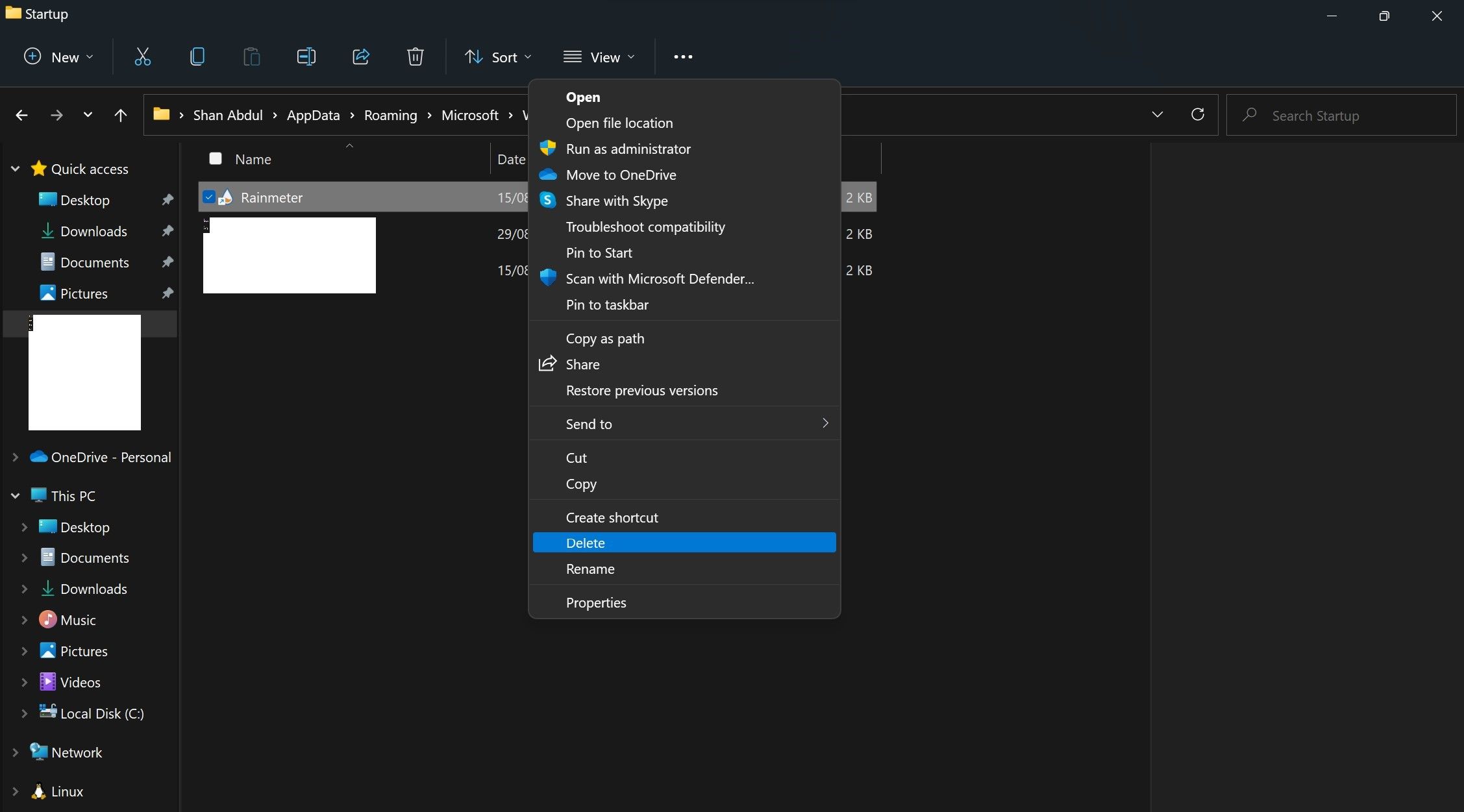
同样,如果 Dipladoks.org 从中重定向到其他网站的 Chrome 或任何其他浏览器列在启动程序列表中,请右键单击它并删除它。
2.扫描您的设备以查找病毒
接下来,您应该扫描您的设备以查找病毒,看看您的防病毒软件是否会自动删除恶意程序或病毒。 为此,要么使用您已经使用的免费防病毒程序之一,要么运行 Microsoft Defender 的扫描。 如果病毒扫描不能解决问题,请手动删除广告软件。
推荐:如何在移动设备上使用谷歌街景访问过去
3. 从 Windows 手动删除广告软件
如果恶意软件扫描未能识别和删除恶意软件,您应该手动将其删除。 为此,请按照下列步骤操作:
- 按 win + i 打开“设置”应用程序。
- 在左侧边栏中,单击 应用.
- 去 应用与功能.
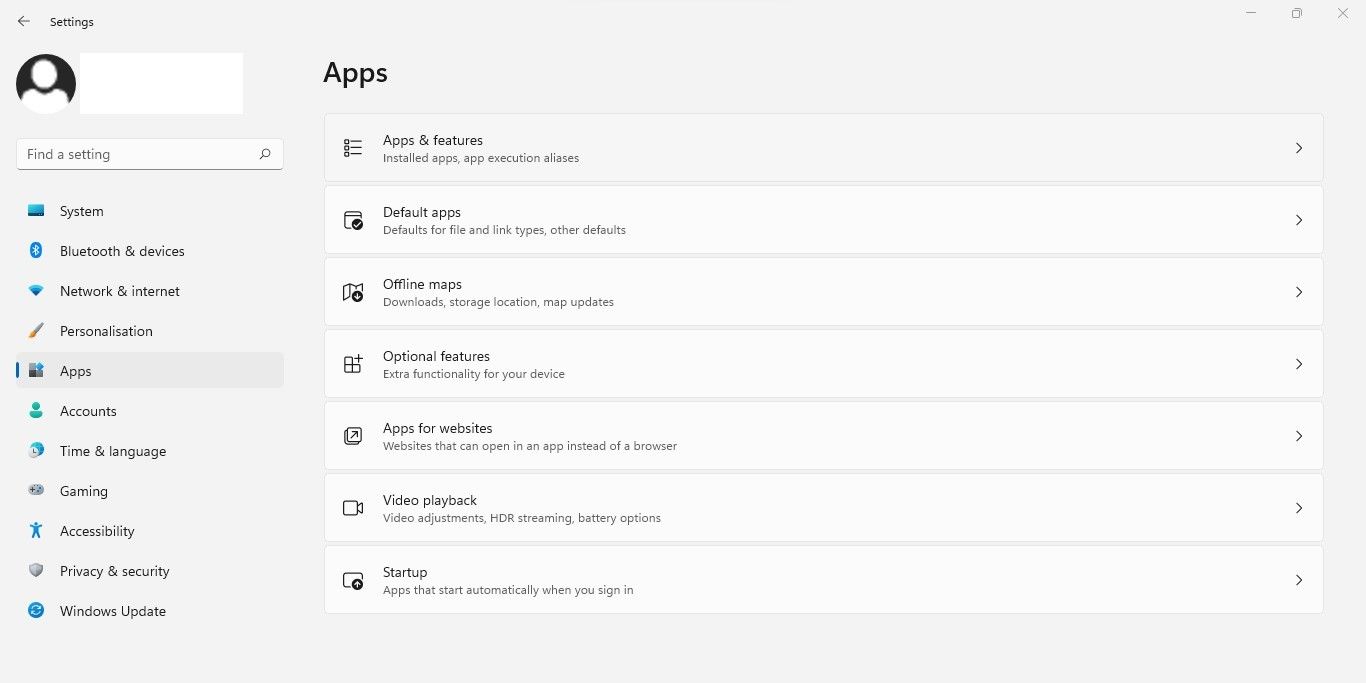
- 在应用程序列表中找到恶意软件(您可能已从启动列表中删除)。
- 然后,点击 三个垂直点 在它旁边并选择 卸载.
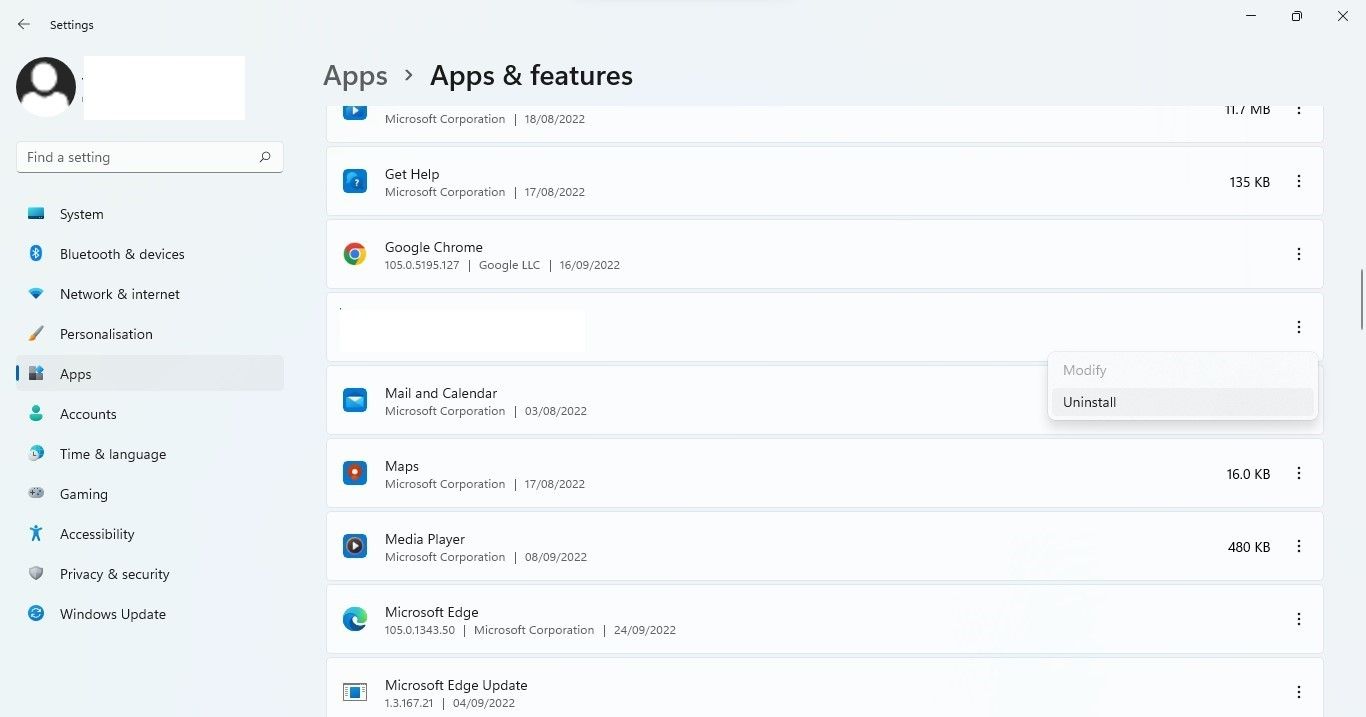
按照上述步骤,您将有望摆脱广告软件。 如果您仍然被重定向到 Dipladoks.org,可能是因为您的浏览器已被感染。
如何从浏览器中删除 Dipladoks.org 广告软件
要从您的浏览器中删除 Dipladosk.org 广告软件,您必须确保您的浏览器快捷方式或浏览器本身未被劫持。 在以下部分中,我们解释了如何清除快捷方式或被劫持的浏览器(如果问题出在它们身上):
1. 清除浏览器的快捷方式
每次打开浏览器时都会重定向吗? 如果是这样,您的浏览器快捷方式可能已被感染,导致它在您单击它时将您重定向到 Dipladoks.org。 因此,必须排除这种可能性。
为此,请右键单击浏览器的快捷方式并选择 特性. 前往 捷径 中的选项卡 特性 窗户。 确保在浏览器的可执行文件路径中输入 目标 字段而不是任何其他恶意软件的路径。
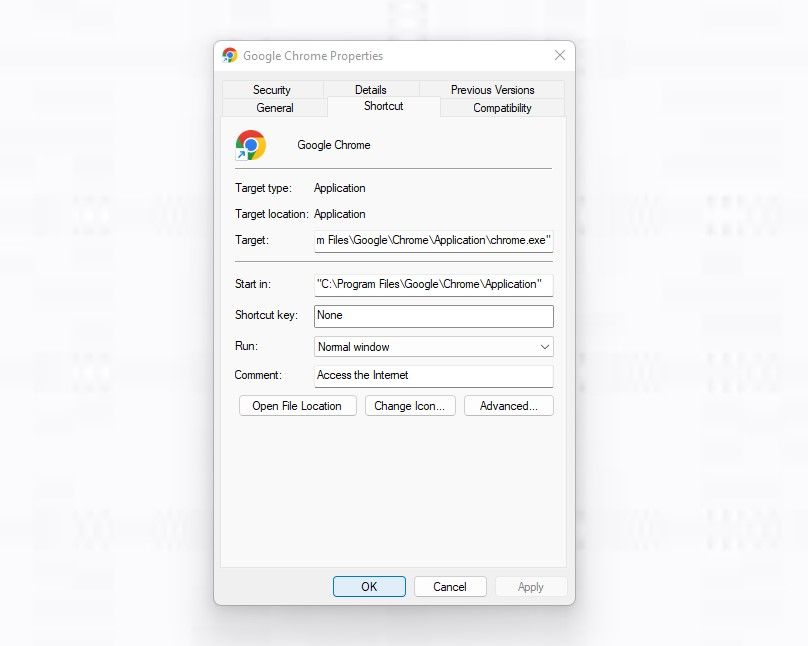
如果看到与 .EXE 不同的文件扩展名或看到将可疑软件的快捷方式设置为目标,则表示您的浏览器快捷方式已被感染。 将其删除并替换为正确的应用程序地址。
根据浏览器的不同,正确的路径可能会有所不同。 对于 Chrome,它看起来像这样:
"C:\Program Files\Google\Chrome\Application\chrome.exe"
同样,如果您使用的是其他浏览器,例如 Edge、Firefox、Brave 或任何其他浏览器,您可以用相同的方式检查和清理快捷方式。 但是,如果目标字段已包含正确的路径,请继续执行下一步。
2. 清理受感染的浏览器
除了被劫持的浏览器快捷方式外,被劫持的浏览器也可能导致这种重定向。 如果您想知道是否是这种情况并想从浏览器中删除劫持者,请查看我们的指南,了解如何摆脱快速搜索工具劫持者。
文章中概述的步骤适用于所有劫机者,包括 Dipladoks.org。 您应该按照相关说明从浏览器中删除劫机者。 执行此操作时,请务必确认以下内容:
- 没有安装恶意扩展程序。
- Dipladoks.org 域未设置为在浏览器启动时打开。
- 您的浏览器没有将劫机者设置为搜索引擎。
确定浏览器未被劫持后,继续下一步。
推荐:如何在Debian 12/11 Linux中安装Podman
3.确保任务计划程序未被劫持
Windows 提供了一个 Task Scheduler 工具,允许我们安排某些任务以特定的时间间隔运行或重复。 在极少数情况下,广告软件会劫持您的任务计划程序,导致您的浏览器在指定的时间间隔后将您重定向到 Dipladoks.org。
因此,如果您被随机重定向,Task Scheduler 很可能已被黑客入侵。 要确认这一点,请按照以下步骤操作:
- 打开 任务调度程序 通过键入应用程序 “任务调度器” 在 Windows 搜索中。
- 在左侧边栏中,选择 任务调度程序库.
- 查找您不记得创建的计划任务。
- 找到任务后,选择它并单击 动作 选项卡以了解它的作用。
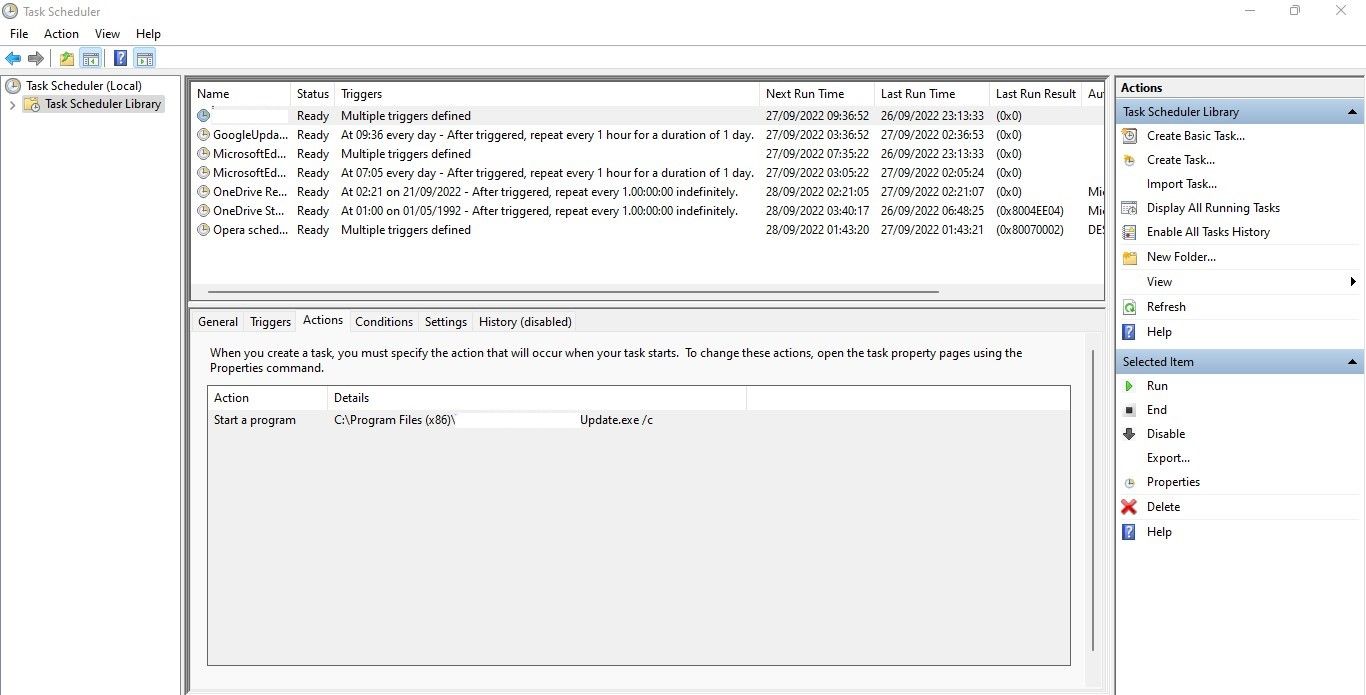
如果任务的操作是打开恶意程序或运行可疑脚本,则您已找到导致重定向的源。 因此,您只需删除任务即可。 为此,右键单击任务并点击 删除.
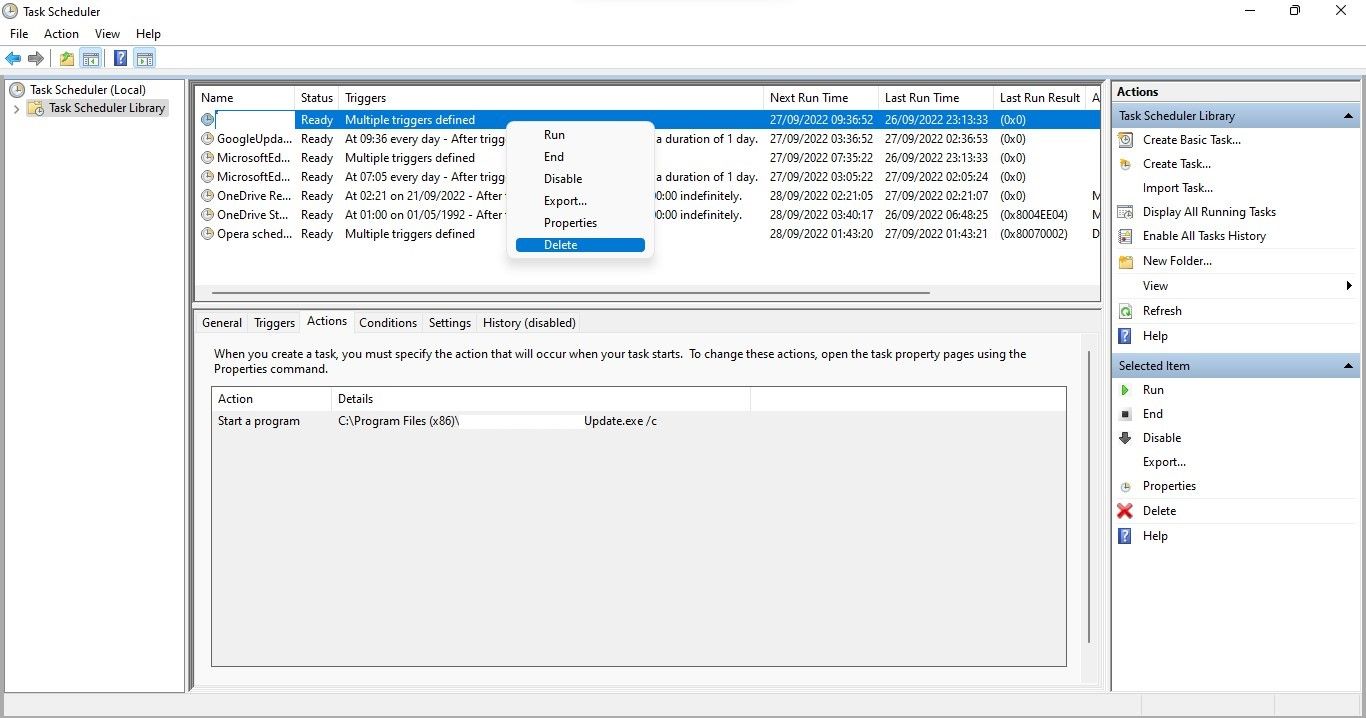
摆脱 Windows 上的 Dipladoks.org 重定向恶意软件
您现在应该对 Dipladoks.org 广告软件有了更好的了解。 此外,您现在可以在浏览器中遇到此广告软件时采取适当的步骤。
虽然上述提示将帮助您删除 Dipladoks.org 广告软件,但如果您将防病毒和安全设置保持在正确的位置,您甚至不会被感染。